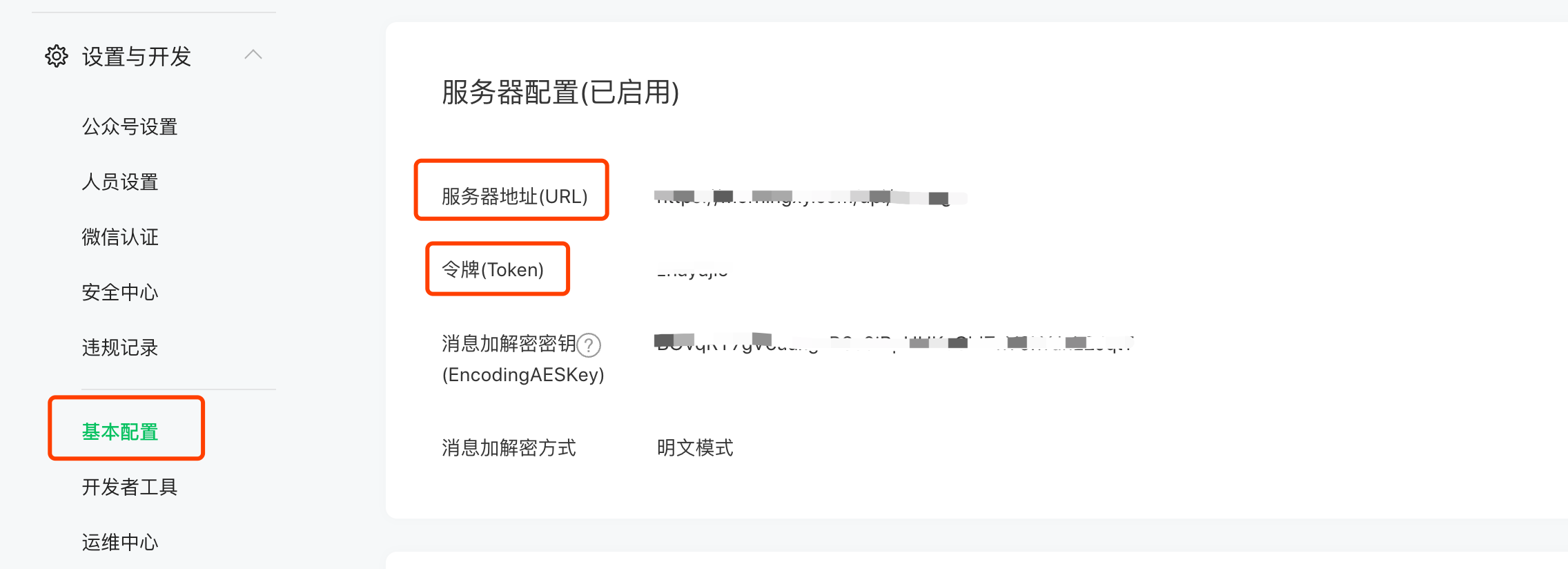将 AI模型 接入各类 消息应用,开发者通过轻量配置即可在二者之间选择一条连线,运行起一个智能对话机器人,在一个项目中轻松完成多条链路的切换。该架构扩展性强,每接入一个应用可复用已有的算法能力,同样每接入一个模型也可作用于所有应用之上。
模型:
- ChatGPT
应用:
- 终端
- Web
- 个人微信
- 公众号 (个人/企业)
- 企业微信
- Telegram
- 钉钉
- 飞书
支持 Linux、MacOS、Windows 系统(Linux服务器上可长期运行)。同时需安装 Python,建议Python版本在 3.7.1~3.10 之间。
项目代码克隆:
git clone https://github.com/zhayujie/bot-on-anything
cd bot-on-anything/或在 Realase 直接手动下载源码。
核心配置文件为 config.json,项目中提供了模板文件 config-template.json ,可以从模板复制生成最终生效的 config.json 文件:
cp config-template.json config.json完整的配置文件结构如下:
{
"model": {
"type" : "openai", # 选用的算法模型
"openai": {
# openAI配置
}
},
"channel": {
"type": "wechat_mp", # 需要接入的应用
"wechat": {
# 个人微信配置
},
"wechat_mp": {
# 公众号配置
}
}
}配置文件在最外层分成 model 和 channel 两部分,model 部分为模型配置,其中的 type 指定了选用哪个模型;channel 部分包含了应用渠道的配置,type 字段指定了接入哪个应用,同时下方对应的配置块也会生效。
在使用时只需要更改 model 和 channel 配置块下的 type 字段,即可在任意模型和应用间完成切换,连接不同的通路。下面将依次介绍各个 模型 及 应用 的配置和运行过程。
前往 OpenAI注册页面 创建账号,参考这篇 教程 可以通过虚拟手机号来接收验证码。创建完账号则前往 API管理页面 创建一个 API Key 并保存下来,后面需要在项目中配置这个key。
项目中使用的对话模型是 davinci,计费方式是约每 750 字 (包含请求和回复) 消耗 $0.02,图片生成是每张消耗 $0.016,账号创建有免费的 $18 额度,使用完可以更换邮箱重新注册。
pip3 install --upgrade openai注: 如果安装失败可先升级pip,
pip3 install --upgrade pip
{
"model": {
"type" : "openai",
"openai": {
"api_key": "YOUR API KEY",
"conversation_max_tokens": 1000,
"character_desc": "你是ChatGPT, 一个由OpenAI训练的大型语言模型, 你旨在回答并解决人们的任何问题,并且可以使用多种语言与人交流。"
}
}api_key:填入上面注册账号时创建的OpenAI API KEYconversation_max_tokens:表示能够记忆的上下文最大字数(一问一答为一组对话,如果累积的对话字数超出限制,就会优先移除最早的一组对话)character_desc配置中保存着你对机器人说的一段话,他会记住这段话并作为他的设定,你可以为他定制任何人格
与项目 chatgpt-on-wechat 的使用方式相同,目前接入个人微信可能导致账号被限制,暂时不建议使用。
配置项说明:
"channel": {
"type": "wechat",
"single_chat_prefix": ["bot", "@bot"],
"single_chat_reply_prefix": "[bot] ",
"group_chat_prefix": ["@bot"],
"group_name_white_list": ["ChatGPT测试群"],
"image_create_prefix": ["画", "看", "找一张"],
"wechat": {
}
}个人微信的配置项放在和 type 同级的层次,表示这些为公共配置,会复用于其他应用。配置加载时会优先使用模块内的配置,如果未找到便使用公共配置。
在项目根目录下执行 python3 app.py 即可启动程序,用手机扫码后完成登录,使用详情参考 chatgpt-on-wechat。
**需要:**一台服务器,一个个人订阅号,一个已备案的域名。
安装 werobot 依赖:
pip3 install werobot"channel": {
"type": "wechat_mp",
"wechat_mp": {
"token": "YOUR TOKEN", # token值
"port": "8088" # 程序启动监听的端口
}
}在项目目录下运行 python3 app.py,终端显示如下则表示已成功运行:
[INFO][2023-02-16 01:39:53][app.py:12] - [INIT] load config: ...
[INFO][2023-02-16 01:39:53][wechat_mp_channel.py:25] - [WX_Public] Wechat Public account service start!
Bottle v0.12.23 server starting up (using AutoServer())...
Listening on http://127.0.0.1:8088/
Hit Ctrl-C to quit.
在 微信公众平台 中进入个人订阅号,启用服务器配置:
- 服务器地址 (URL):在浏览器访问该URL需要能访问到服务器上运行的python程序 (默认监听8088端口)。由于公众号只能配置 80/443端口,所以需要在服务器进行端口转发 (如使用nginx),或改为直接监听80端口,并将对应的域名地址配置在url处 (仅用ip不行)。
- 令牌 (Token):需和配置中的token一致。
用户关注订阅号后,发送消息即可。
注:用户发送消息后,微信后台会向配置的URL地址推送,但如果5s内未回复就会断开连接,同时重试3次,但往往请求openai接口不止5s。本项目中通过异步和缓存将5s超时限制优化至15s,但超出该时间仍无法正常回复。 同时每次5s连接断开时web框架会报错,待后续优化。
在企业服务号中,通过先异步访问openai接口,再通过客服接口主动推送用户的方式,解决了个人订阅号的15s超时问题。
企业服务号配置只需修改type为wechat_mp_service,配置块仍复用 wechat_mp,在基础上增加了 app_id 和 app_secret 两个配置项。
"channel": {
"type": "wechat_mp_service",
"wechat_mp": {
"token": "YOUR TOKEN", # token值
"port": "8088", # 程序启动监听的端口
"app_id": "YOUR APP ID", # appID
"app_secret": "YOUR APP SECRET" # app secret
}
}